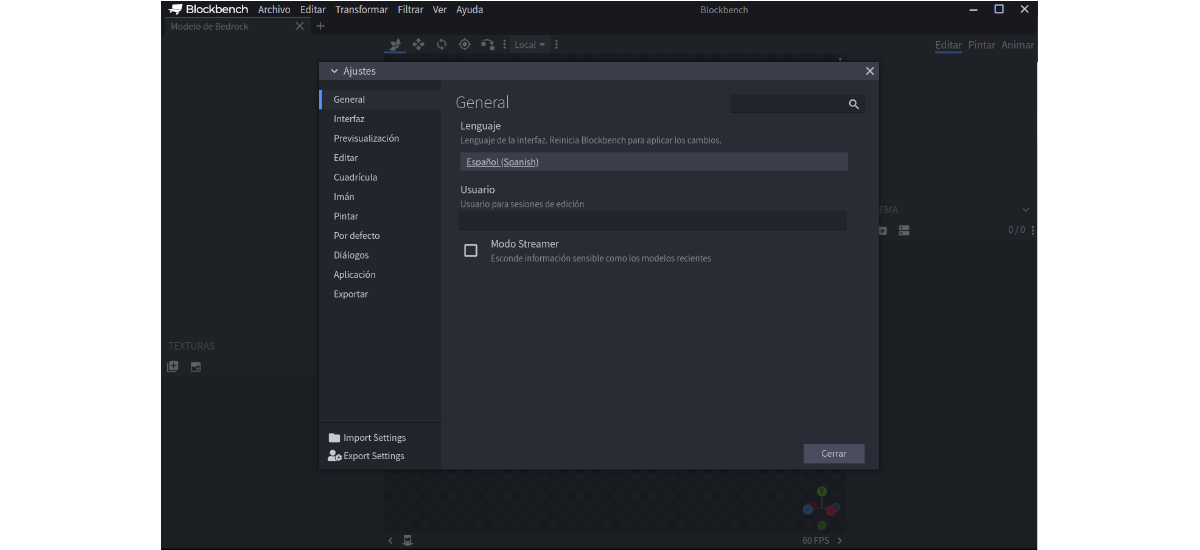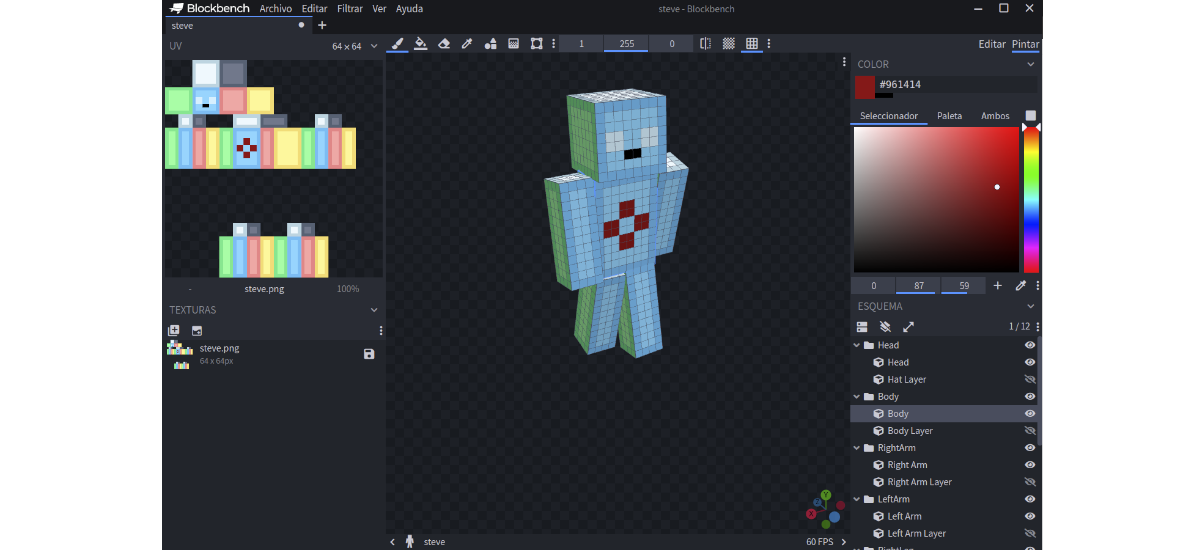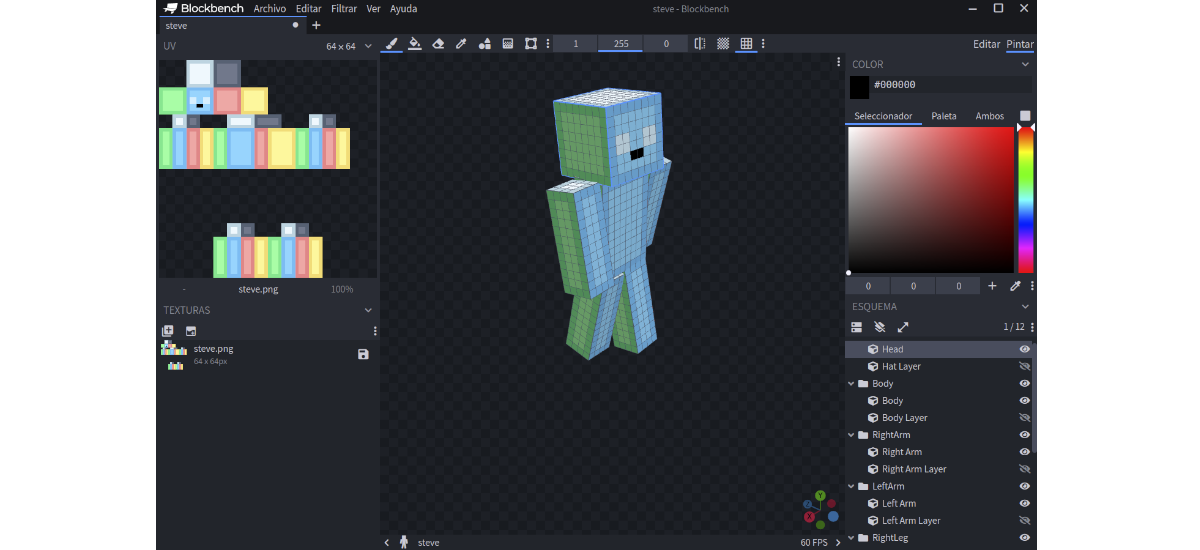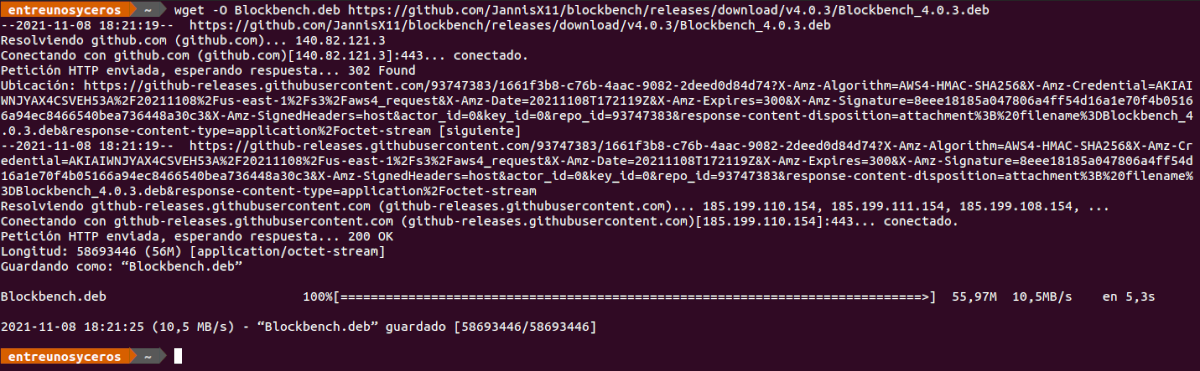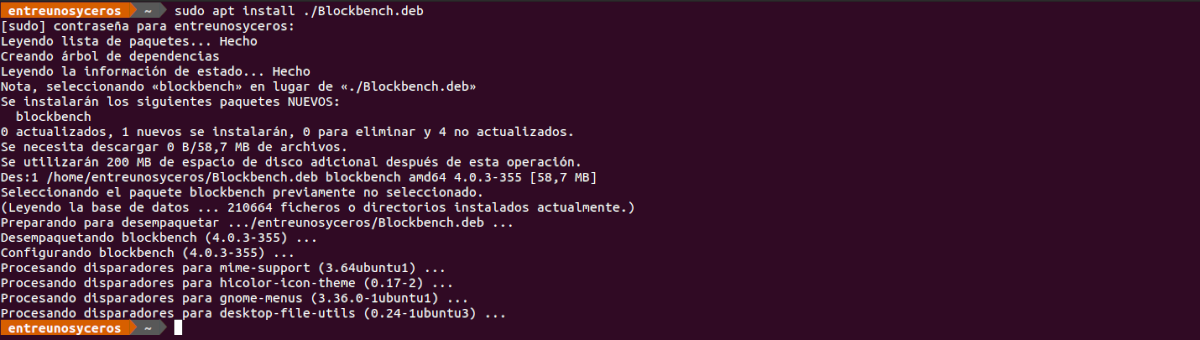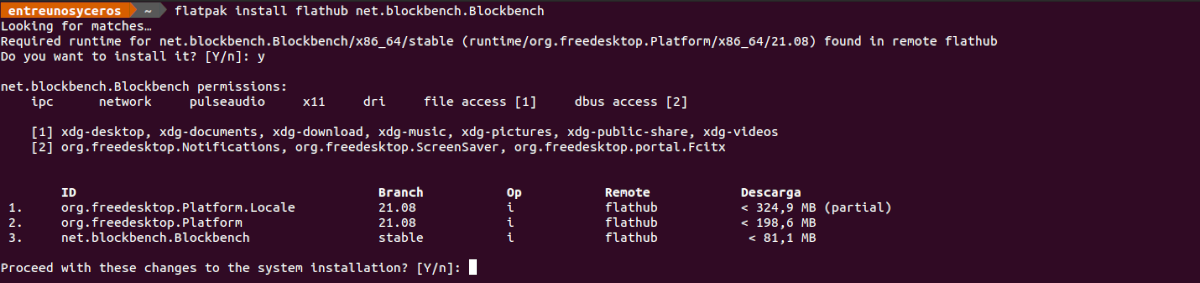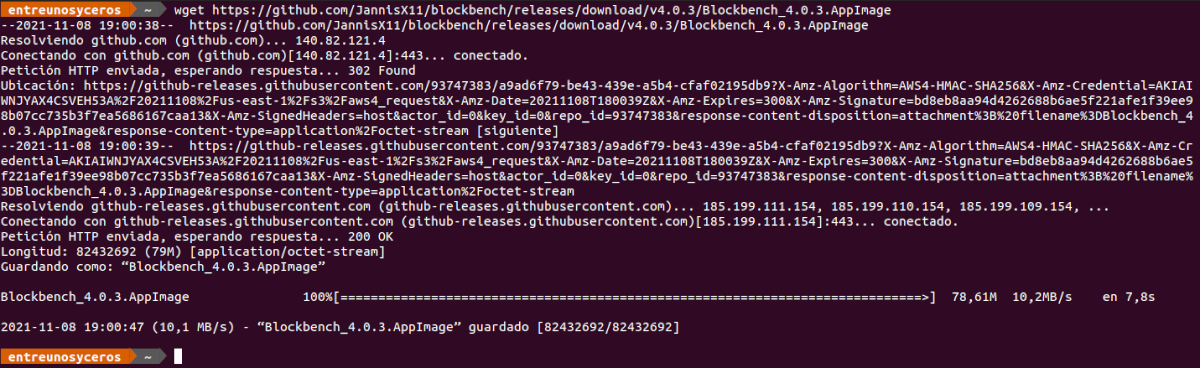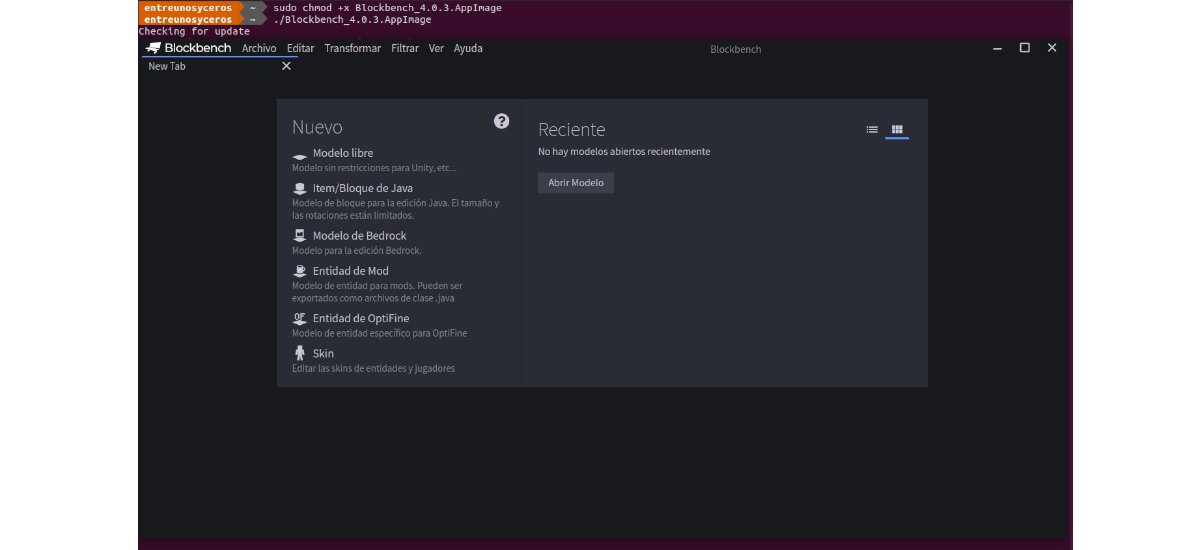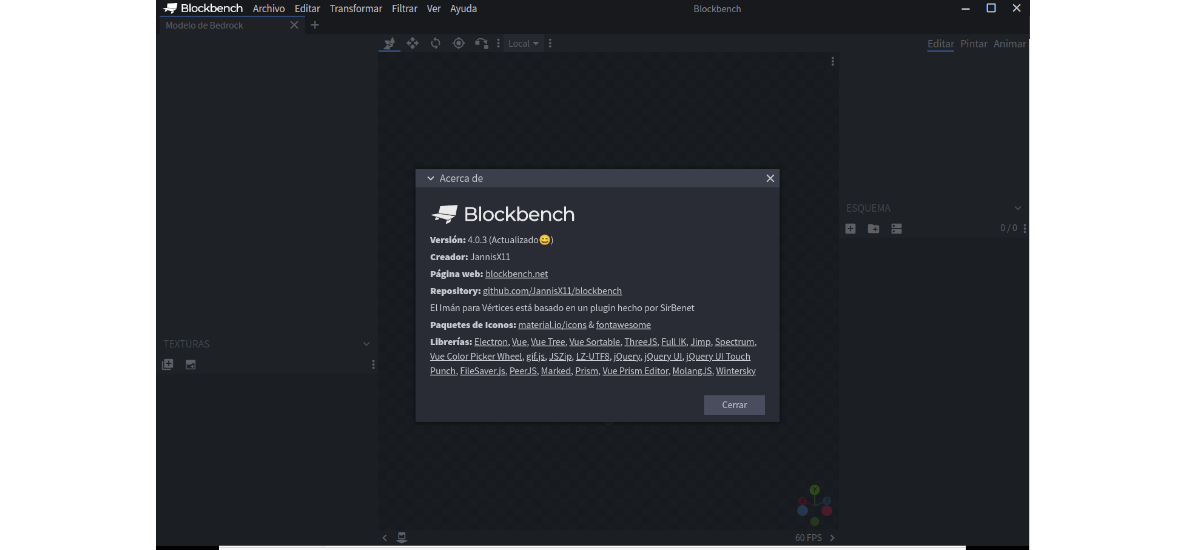
В следващата статия ще разгледаме Blockbench. Това е безплатен редактор на 3D квадратни модели с отворен код който може да се намери наличен за Gnu / Linux, Windows и MacOS. Тази програма е модерен редактор на 3D модели, за квадратни модели с текстури на Pixel Art. Те могат да бъдат експортирани в стандартизирани формати, за да бъдат споделени, изобразени, 3D отпечатани или използвани в игрови двигатели. Освен това има няколко специални формата за Minecraft Java и Bedrock Edition, със специфични за формата функции.
Blockbench се представя на потребителя с модерен и интуитивен потребителски интерфейс, с съвместимост с плъгини и иновативни функции. Това е индустриалният стандарт за създаване на персонализирани 3D модели за Minecraft Marketplace.
Общи характеристики на Blockbench
- Blockbench прави всички инструменти достъпни за потребителя, така че процесът на нискополигонално моделиране поддържайте го възможно най-просто. Можем да използваме кубоиди, за да постигнем тази естетика на Minecraft или да създаваме сложни форми с инструментите за моделиране на мрежа.
- Можем да преведем интерфейса на програмата на различни езици, сред които е испанският.
- Ще имаме инструменти за текстуриране. С тях можем да създаваме, редактираме и рисуваме текстури директно в програмата. Blockbench ще ни позволи да рисуваме директно върху модела в 3D пространство, да използваме 2D редактора на текстури или да свържем любимия ни външен редактор на изображения или софтуер Pixel Art.
- Тази програма ще ни позволи да използваме нейната мощна редактор на анимация. Тези анимации могат по-късно да бъдат експортирани в Minecraft: Bedrock Edition, изобразени в Blender или Maya или споделени в Sketchfab. Можете да видите някои анимации, създадени с Blockbench по-долу връзка.
- Можем също така да персонализираме Blockbench с добавки, налични във вградения магазин. Плъгините добавят нови инструменти, поддръжка за нови формати за експортиране или генератори на модели. Можем също да създадем наш собствен плъгин за разширяване на Blockbench. Можете да видите наличните плъгини за Blockbench по-долу връзка.
- Е безплатна програма с отворен код. Blockbench е безплатен за използване за всякакъв тип проекти. Проектът е с отворен код под GPL лиценза и неговият изходен код е достъпен на вашия Хранилище на GitHub.
- Como минимални хардуерни изисквания ще ни трябва; Windows 7 или по-нова, macOS 10.10 Yosemite или по-нова, Ubuntu 12.04, Debian 8, Fedora 21 или по-нова. 1 GB място за съхранение. 1 GB RAM и 1280 x 720 екран.
Инсталирайте Blockbench на Ubuntu
Чрез Деб
Можете да изтеглете Blockbench във файлов формат .deb от раздел за изтегляне на уебсайта на проекта. В допълнение към използването на уеб браузъра за изтегляне на пакета, можем също да използваме терминала (Ctrl + Alt + T), за да изтеглим най-новата версия, публикувана днес:
wget -O Blockbench.deb https://github.com/JannisX11/blockbench/releases/download/v4.0.3/Blockbench_4.0.3.deb
Когато изтеглянето приключи, имаме само инсталирайте програмата. За да направите това, в същия терминал е необходимо само да стартирате командата:
sudo apt install ./Blockbench.deb
След инсталацията има само стартирайте програмата търси вашия стартер в нашата система.
деинсталиране
Тази програма, инсталирана като .deb пакет, може да бъде премахнете от нашата система използвайки в терминала (Ctrl + Alt + T) командата:
sudo apt remove blockbench
Чрез Flatpak
Ще имаме и възможност за инсталирайте тази програма, като използвате нейния пакет Flatpak, който можете да намерите на адрес Flathub. Ако използвате Ubuntu 20.04 и нямате активирана тази технология във вашата система, можете да продължите Ръководството че колега пише в този блог.
Когато можете да инсталирате този тип пакет на вашия компютър, остава само да отворите терминал (Ctrl + Alt + T) и изпълнете командата за инсталиране:
flatpak install flathub net.blockbench.Blockbench
за стартирайте програмата, ще е необходимо да потърсите стартовия панел на нашия компютър или да изпълните командата в терминала:
flatpak run net.blockbench.Blockbench
деинсталиране
Тази програма може да бъде деинсталиране от системата По прост начин. Необходимо е само да отворите терминал (Ctrl + Alt + T) и да изпълните в него:
flatpak uninstall net.blockbench.Blockbench
Като AppImage
В допълнение към двете предишни опции, Blockbench може да го има и на нашия компютър, като използва своя пакет AppImage. Този файл AppImage може да бъде изтегляне от уебсайт на проекта, но в допълнение ще имаме и възможността да изтеглим най-новата версия, публикувана днес, като отворим терминал (Ctrl + Alt + T) и изпълним wget, както следва:
wget https://github.com/JannisX11/blockbench/releases/download/v4.0.3/Blockbench_4.0.3.AppImage
Когато изтеглянето приключи, ще е необходимо да се преместим в папката, в която сме записали файла. Веднъж в него, ще го направим дават разрешения за изпълнение на файла с командата:
sudo chmod +x Blockbench_4.0.3.AppImage
След предишната команда това вече ще бъде възможно стартирайте програмата чрез двукратно щракване върху файла или ще имаме възможност да го изпълним с командата:
./Blockbench_4.0.3.AppImage
В допълнение към всички тези възможности за монтаж в нашето оборудване, този проект също предлага възможност за използвайте програмата от уеб браузъра.
За повече информация относно тази програма и как работи, потребителите могат да се консултират с уебсайт на проекта, неговата Wiki, или вашия хранилище на GitHub.